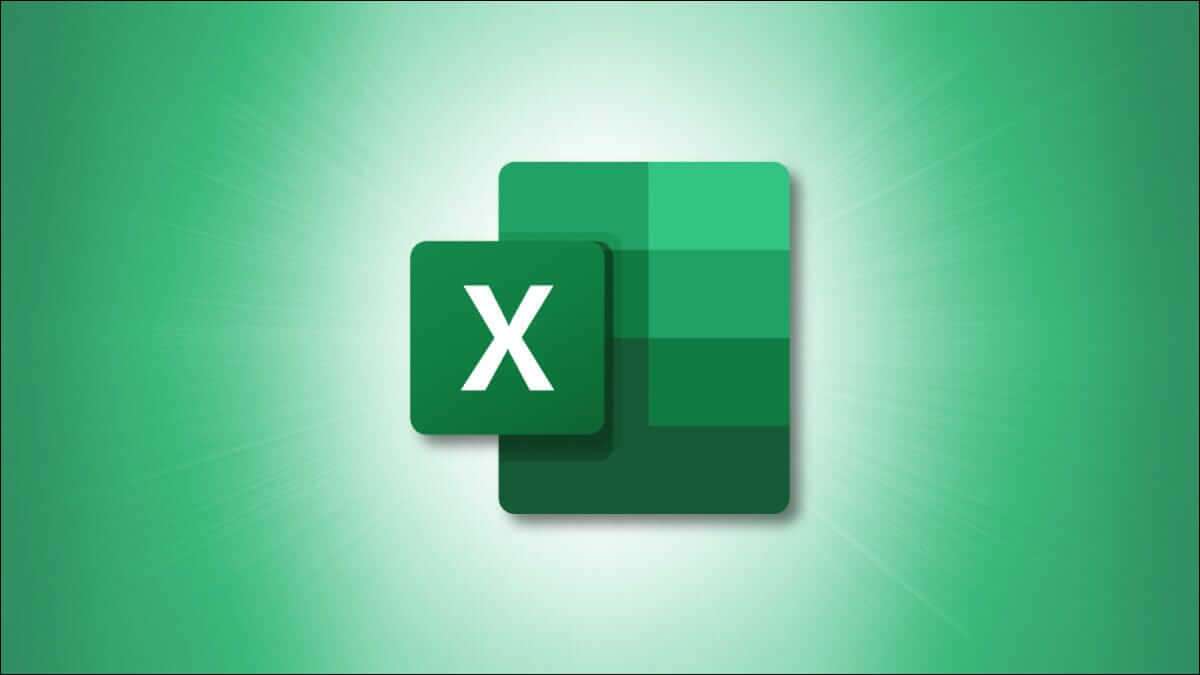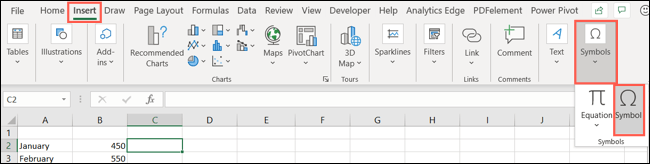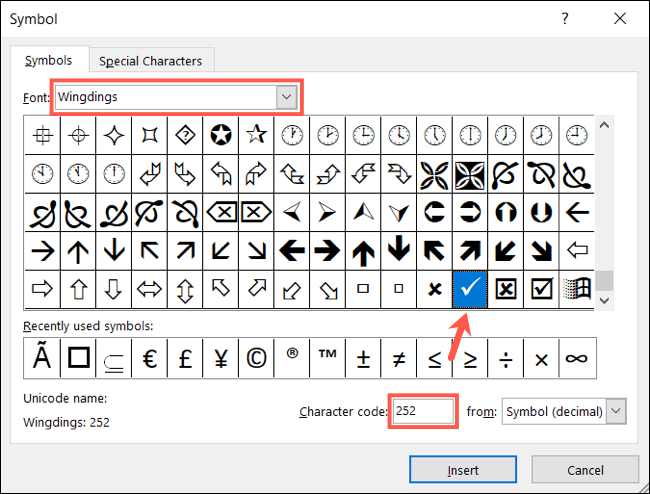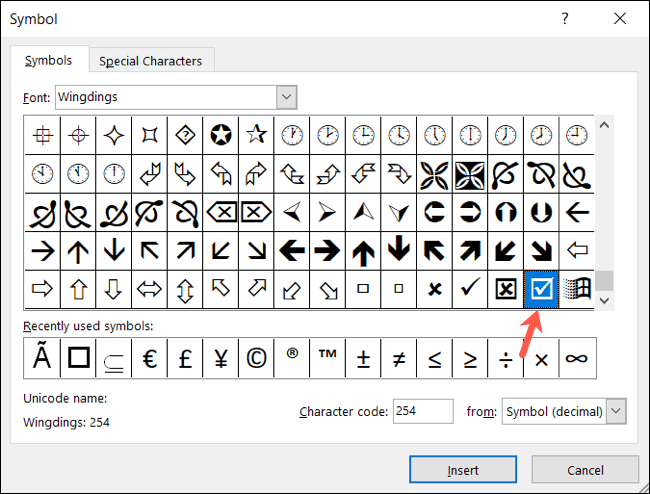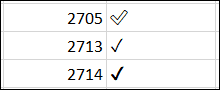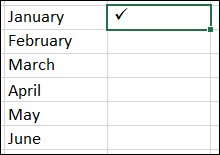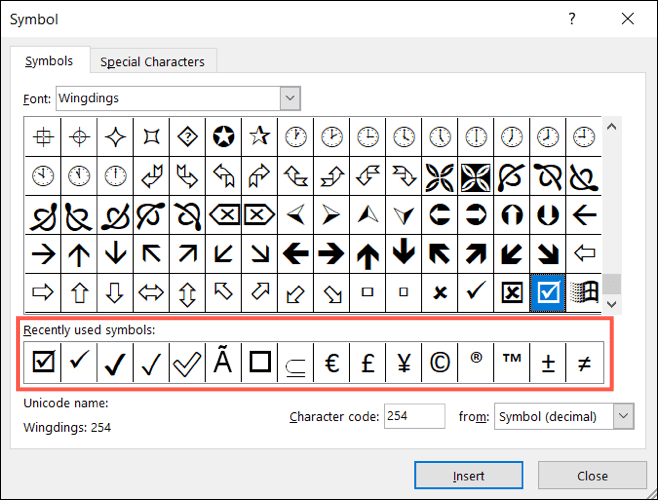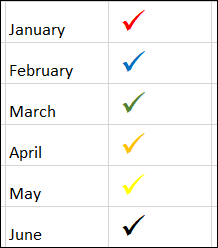Comment insérer une coche dans Microsoft Excel
Souvent, les symboles peuvent être de meilleures images que des lettres ou des chiffres. Si vous souhaitez insérer une icône de coche dans une feuille de calcul Microsoft Excel, cela ne prend que quelques clics.
Bien que vous puissiez certainement utiliser des cases à cocher interactives pour créer une liste de contrôle dans Microsoft Excel, vous n'avez pas toujours besoin de cette étape supplémentaire ou de ce travail supplémentaire. Vous pouvez simplement mettre une coche à côté de quelque chose comme Tâche terminée, Commande exécutée ou Données confirmées.
Comment ajouter une icône de coche dans Excel
Une coche dans Microsoft Excel n'est rien de plus qu'un symbole ou un caractère tel qu'un signe égal ou une flèche. Et avec les options de police disponibles, vous pouvez choisir parmi plusieurs styles de coches différents.
Sélectionnez la cellule dans laquelle vous souhaitez placer la coche. Allez dans l'onglet "Inséreret cliquez sur la flèche déroulante.IcônesSur le côté droit du ruban, sélectionnezCode" .
Il existe quelques styles de police qui offrent des symboles de coche. Vous pouvez saisir des codes de caractères pour y accéder directement.
Assurez-vous que vous êtes dans l'onglet Icônes et sélectionnez "Wingdingsdans le menu déroulant des polices. Tapez ensuite « 252 » dans la zone de code de caractère. Il y a votre première option de coche !
Si vous regardez deux espaces à droite du style de coche, vous verrez un autre espace. Pour référence, le code de caractère est 254.
Pour découvrir ce que vous avez à offrir Ségoé Sélectionnez "Symbole de l'interface utilisateur Segoe » dans le menu déroulant des polices. Tapez ensuite l'un des symboles suivants dans la zone Code de caractère.
Une fois que vous avez décidé du style de coche que vous souhaitez, cliquez sur "Insérer" Puis "Fermer. Une coche apparaîtra dans la cellule.
Vous pouvez copier la coche dans d'autres cellules, utiliser le remplissage automatique ou y accéder à nouveau rapidement plus tard. Si vous rouvrez la fenêtre Icônes, vous verrez les icônes récemment utilisées en bas. Vous pouvez donc simplement sélectionner la coche et appuyer sur "Insérer" .
Comment modifier ou supprimer la coche
Étant donné qu'une coche est une icône insérée dans une cellule, vous pouvez la modifier comme du texte. Sélectionnez-le ou la cellule et utilisez les sections de police ou d'alignement du ruban sur l'onglet Accueil comme vous le feriez pour tout autre caractère.
Vous pouvez modifier la couleur, la taille, le format, l'alignement ou tout ce que vous choisissez.
Et si nécessaire, vous pouvez supprimer une coche en la sélectionnant et en appuyant sur Supprimer.
Intéressé à faire quelque chose de similaire dans Excel ? Apprendre Changer le symbole monétaire vous utilisez dans Excel.